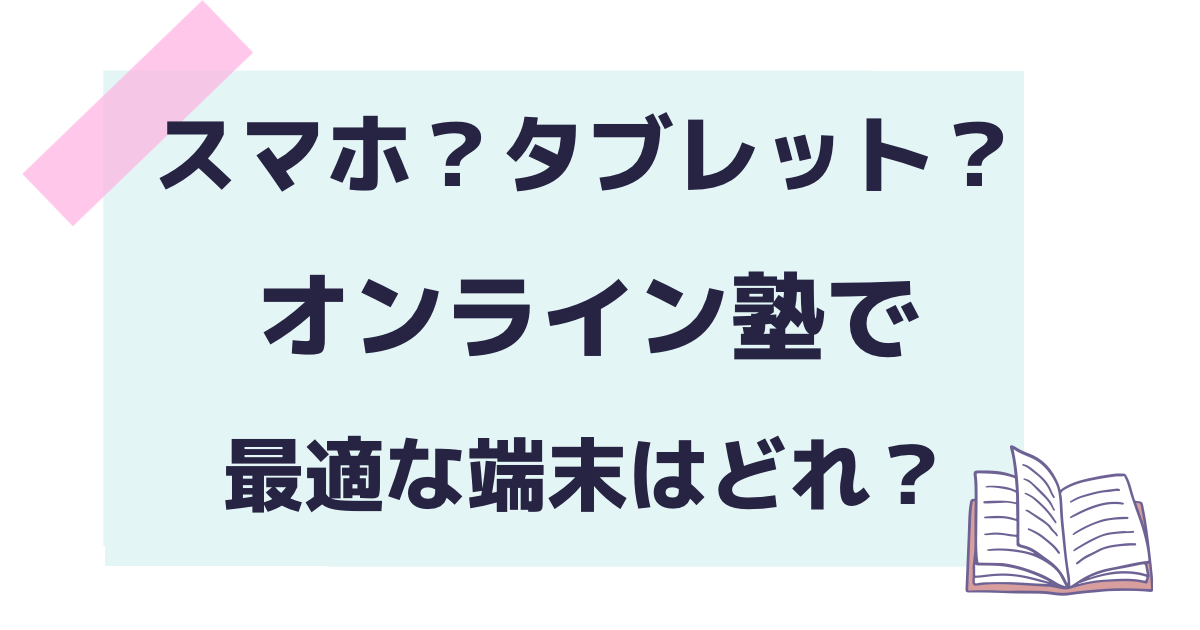オンライン塾を始めるとなると、タブレットなどの通信環境を整える必要があります。
スマホなら持ってるけどそれではダメ?
タブレットを用意したほうがいいの?
他に用意しておいたほうがいいものは?
など授業に必要なものや、あったら便利なものがいくつかあります。
この記事では、オンライン塾で授業を受けるときに揃っているといいもの、あると便利なものを具体的に紹介します。
オンライン塾にはタブレットがおすすめ
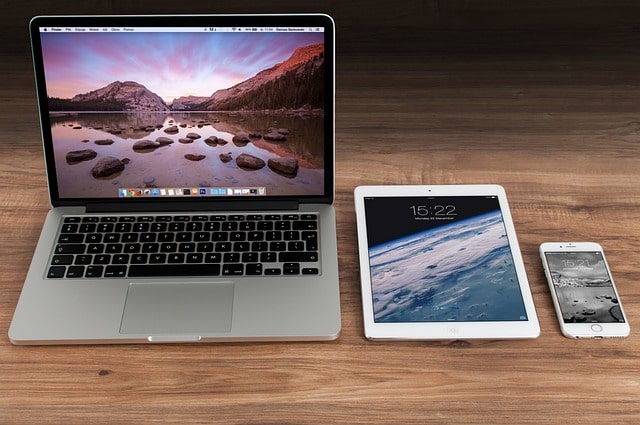
オンライン塾の中には、自分のスマホだけで授業を受けたり質問をしたりできるところもあります。
またインターネット環境という意味では、自宅にあるパソコンで授業などのやりとりをすることも可能です。
塾によってデバイス(スマホやタブレット)の指定がある場合もありますが、基本的にはどのデバイスを使ってもネットに接続できれば受講はできます。
ただ、おすすめのデバイスはタブレットです。
パソコン・タブレット・スマホのメリット・デメリットを比較しながら、タブレットがおすすめの理由を解説します。
- パソコン
まずはパソコンのメリット・デメリットを見てみましょう。
メリット
・画面が大きく見やすい
・有線LANも使えるため、無線LANよりネット環境が安定する
・デスクトップパソコンの場合、場所が固定されるので勉強モードに切り替えられる
デメリット
・デスクトップパソコンは場所を移動しにくい
・機能の確認が必要
画面が大きくネット環境も安定しやすい一方、固定型のパソコンの場合はうるさくても場所を移動できないデメリットもあります。
また、パソコンによってはカメラやマイクが内蔵されていない場合があるので、その場合は外付けのWebカメラなどを別で用意する必要があります。
- ダブレット
次にタブレットのメリット・デメリットを紹介します。
メリット
・無線LANの範囲内で移動が自由
・カメラやマイクが内蔵されている
・パソコンよりも安い
・画面が大きく見やすい
デメリット
・性能によって映像や音声が乱れる場合がある
・データ通信プランによっては追加料金が発生する
タブレットは持ち運び自由で画面も大きく、長時間見ていても疲れにくいメリットがあります。
ただオンライン授業は映像や音声といった大きなデータの通信になるので、タブレット自体の性能が低いと途中で授業が聞こえにくくなる可能性も。
さらに契約内容によってはデータ量に上限があるので、一定以上になるとスピード制限がかかることもあります。
- スマホ
最後にスマホのメリット・デメリットを紹介します。
メリット
・どこでも気軽に持ち運べる
・新しくデバイスを用意する必要がない
デメリット
・画面が小さく長時間見ていると目に負担が大きい
・板書などの細かい部分が見えにくい
・SNSなどの誘惑が常にそばにある
スマホは常に携帯しているものなので、ちょっとした隙間時間でも勉強に活用できるメリットがあります。
そして高校生なら自分のスマホを持っている人も多いです。
新しくパソコンやタブレットを買わなくてもいいのは、費用面でもタイムラグなしに授業をスタートできるという面でも大きなメリットです。
一方、画面が小さく長時間見ていると目の疲労が大きいです。
授業においても説明の細かい部分が見えにくかったりして、勉強そのものにマイナスの影響を及ぼしかねません。
映像授業を見ているときに、SNSの通知が目に入ると集中が途切れてしまうなど、誘惑が多い点もデメリットと考えられます。
タブレットなら、持ち運び可能で、画面も大きく、パソコンより安く購入できます。
最初からカメラやマイクも内蔵されているのでオンライン授業を受ける環境としてはおすすめです。
タブレットと似ているもので、ノートパソコンやタブレットPCをすでに持っていれば、これらもおすすめですよ。
購入前に確認した方がよいこと
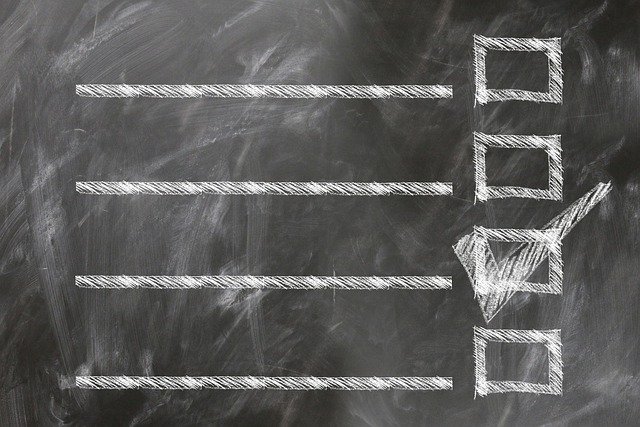
これからオンライン授業のためにタブレットなどを購入する場合は、事前に確認しておくべき点がいくつかあります。
これらを確認しておかないとせっかく買っても「このタブレットでは授業を受けられません」という事態も起こります。
一つずつ確認してみましょう。
- OS
OSとはコンピューターに入っている基本ソフトのことです。
タブレットは大きく分けでiPadとAndroidに分かれます。
iPadにはApple社の「iOS」
Androidタブレットには、基本「Android」
これらのOSが入っています。
OSが違えば、機能や入れられるアプリも異なります。
オンライン塾でどのOSが対応可能か事前に確認しておきましょう。
安くても使えればいいかと考えて中古のタブレットを買うと、その端末に指定のOSが対応していないこともあります。
型落ち品や中古のタブレットを買うときには、どのOSに対応しているかも必ず確認してください。
- 通信方法
タブレットがインターネットに接続する方法は大きくわけて2つあります。
それが「Wi-Fiモデル」か「Wi-Fi+セルラーモデル(LTEモデル)」です。
Wi-FiモデルはWi-Fiスポットがあればどこでもインターネットに接続できるもの。
出先でもWi-Fiスポットがあれば接続可能です。
ただWi-Fi専用タブレットの場合は、Wi-Fiがなければ使えません。
「Wi-Fi+セルラーモデル(LTEモデル)」はWi-Fi環境がない場合、携帯電話のモバイル回線を利用してインターネットに接続できます。
ただデメリットとして端末が割高だったり、モバイル回線使用で別途料金が発生するという点が挙げられます。
オンライン塾の授業などをどうしてもWi-Fi環境のない場所で受けざるを得ないという場合は、多少高くても「Wi-Fi+セルラーモデル(LTEモデル)」の方が都合がいいでしょう。
容量制限や電波が不安定というデメリットはありますが、Wi-Fiモデルにして、外出先ではポケットWi-Fiを使用する方法もあります。
主にタブレットを使用するのは自宅という場合には、Wi-Fiモデルがおすすめです。
勉強するときに必ずタブレットが必要なわけではありません。
オンライン授業を受講するときはWi-Fi環境のある場所、それ以外は教科書や参考書を使って勉強すると分ければ、メリハリもつくのでおすすめです。
- 通信速度
インターネット回線の通信速度が遅いと、授業中に映像や音声が途切れる原因になります。
せっかく集中していたのに回線トラブルのせいで授業が中断してしまうと、授業の質も大きく低下してしまうことに。
集団授業では回線に負担がかかりやすいですが、動画視聴のみならそこまで回線に負担はかかりません。
これらはオンライン塾が利用しているシステムによっても異なるので、塾が推奨する通信速度を確認しておきましょう。
通信速度を速くするには次の方法があります。
- 光回線にする
- 有線接続にする
- なるべく新しい機種のタブレットに変える
- 他の家族のネット使用を控える
通信速度を速くするには光回線を契約するのも1つの方法です。
また無線接続より有線接続のほうがネット環境は安定するので、学習環境に差支えがなければ有線接続にするのもおすすめです。
古いスペックのタブレットを使っていても通信速度が遅くなることがあるので、あまり古すぎるものはおすすめしません。
授業中は他の家族がネットの使用を控えることも、通信速度に影響が出る場合もありますよ。
インターネットの通信速度は以下のサイトで確認できます。
気になる方は一度確認してみてください。
https://speedtest.gate02.ne.jp/
- メモリ
データなどを一時保存するのがメモリです。
メモリが少ないと情報処理の速度が遅くなりますし、多ければ処理速度は上がります。
ただメモリが多いほど値段も上がるので、多ければいいというわけではありません。
メモリもオンライン塾で指定があれば、指定以上のメモリのタブレットを用意しましょう。
8GB以上が快適に使える目安と言われています。
- アプリ
オンライン塾によっては指定のアプリをダウンロードして、使用することがあります。
アプリはOSによってインストールできるものが違います。
塾で使用するアプリや、学習で使用したいアプリを一通り確認しておくとOSを選ぶときの参考になりますよ。
パソコンやタブレットに詳しくないという方は、実際にオンライン塾で他の生徒が使用しているタブレットの種類を聞いてみたり、おすすめの機種を聞いてみるのもよいです。
おすすめのタブレット
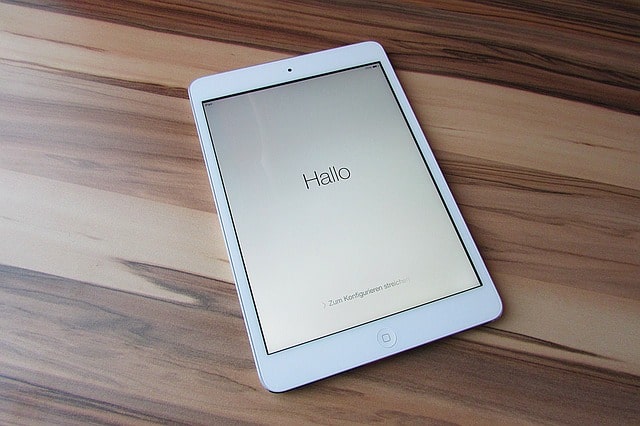
以上のことを踏まえて、オンライン塾の授業や動画視聴で使用するのにはiPadをおすすめします。
iPadは実際にオンライン塾や、オンライン指導を受ける生徒が使っているケースも多いです。
支持される理由とともに、おすすめのiPadを紹介します。
iPadをおすすめする理由は次の3点です。
- 動作不良などが起こりにくい
- オールインワンで手軽
- 勉強に使うことを考えるとカスタムが必要ない
iPadはほとんど動作不良などが起こらないので、オンライン授業中に繋がらなくて授業がストップしてしまったということも起こりにくいです。
またAndroidなどは基本ソフトにプラスして、ウイルス対策ソフトなどを入れなければいけません。
iPadはすでに必要なものが最低限入っているのでその手間がありません。
元々の値段はAndroidなどよりiPadの方が高いかもしれませんが、後からソフトを追加する必要がないことを考えると、値段の面でもそう高くはありません。
またカスタマイズのしやすさではAndroidが勝りますが、勉強に使うタブレットなのでその点は重要ではありません。
そこでおすすめのiPadがこちらです。
https://kakaku.com/item/J0000036508/
iPadにはいくつか種類があり、大きさが異なります。
画面が小さいものを選んでしまうと、スマホと変わらなくなってしまうので画面の大きさは10インチ以上のものを選びましょう。
おすすめのペン

塾によってはペンタブレットを用意するように指示しているところもあります。
教材へ書き込んだり、問題を解いている時にリアルタイムで添削するためです。
iPadに文字を書くためのツールとしてはApple Pencilがおすすめです。
他社が販売している安価なペンタブレットでも代用はできますが、ものによっては書きにくさにストレスを感じてしまうこともあります。
Apple Pencilならボールペンで書くのと遜色がないくらいスムーズに書けますから、勉強時のわずらわしさを感じずに済みます。
Apple Pencilはモデルによって対応しているiPadが異なるので、対応モデルを確認してから購入してください。
おすすめのイヤフォン

イヤフォンもオンライン授業を受けるときに最も重要なアイテムの一つです。
ただ聞けるだけでいいなら安いものでも構いません。
しかし先生の説明がはっきりと聞こえないと、授業内容がうまく理解できませんし、聞きにくいというだけでストレスの多い学習環境になってしまいます。
受験期に継続して長期間使うことを考えたら、多少高くてもストレスなく使えるものを選ぶのいいでしょう。
イヤフォンやヘッドセットを選ぶ場合は以下の点をチェックしてみてください。
- ヘッドセットよりはイヤフォン
- 装着感がいい
- 線が気になる場合は無線イヤフォン
- ノイズキャンセリング機能がついているもの
聞くための機器としてはヘッドフォンもありますが、オンライン授業ではイヤフォンがおすすめです。
完全に耳を塞いでしまうと耳への負担も大きいですが、イヤフォンなら片耳利用もできます。
長時間使用してもストレスにならないよう、装着してしっくりくるものを選ぶことも重要です。
勉強中にイヤフォンから出ている線が邪魔に感じる場合は、無線イヤフォンの方がおすすめです。
ただし充電切れで授業途中使えなくなるケースも多々あるので、有線のイヤフォンを予備で用意しておくことをおすすめします。
そして周囲の雑音を低減してくれるノイズキャンセリング機能もついているとよいです。
これによって外部の音が遮断されるので、音量を抑えながらクリアな音で授業を聞くことが可能です。
iPadに合わせて揃えるのであればAir Podsがおすすめです。
ノイズキャンセリング機能もついていますし、音質も良好です。
実際多くのオンライン会議やオンライン授業で使用されている実績もあります。
授業が聞こえにくいなどのストレスなく、オンラインの壁を感じさせない質で授業を聞くことができますよ。
オンライン授業のためのノンストレスな環境を

対面の授業とは違って、オンライン授業は学習環境を整えてあげることでかなり勉強のしやすさが変わります。
変に安いもので済ませると結局オンライン塾で対応していなかったり、使いにくくて子どもに負担がかかる場合も。
まずは入塾する・検討中のオンライン塾で、推奨のデバイスやOSを確認してください。
オンライン塾によっては周辺機器を貸し出していることもあります。
いろいろな選択肢をよく考えた上で、子どもが勉強するのにベストな機器を選んであげてください。